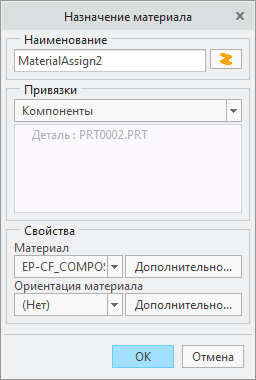Назначение материала
1. Щелкните
Приложения (Applications) >
 Моделировать (Simulate)
Моделировать (Simulate), чтобы открыть режим
Creo Simulate Lite.
|  Примечание Примечание При наличии у вас лицензии Creo Simulate появится сообщение, относящееся к лицензированию, предлагающее преобразовать модель и присоединиться к стандарту Creo Simulate. Щелкните Нет (No), чтобы открыть Creo Simulate Lite без преобразования модели. |
2. Откроется диалоговое окно Проводник процесса (Process Guide).
|  Примечание Примечание Если значок режима моделирования  недоступен, вернитесь к процедуре установки и установите Creo Simulate. |
3. Щелкните Материалы (Materials) в диалоговом окне Проводник процесса (Process Guide), а затем щелкните назначить (assign) в области инструкций. Откроется диалоговое окно Назначение материала (Material Assignment).
4. Обратите внимание: назначенный материал имеет обозначение AL6061. Нажмите кнопку ОК для закрытия диалогового окна Назначение материала (Material Assignment).
|  Примечание Примечание Чтобы назначить нужный материал, щелкните Файл (File) > Подготовить (Prepare) > Свойства модели (Model Properties). Откроется диалоговое окно Свойства модели (Model Properties). Щелкните изменить рядом с полем Материал (Material). Откроется диалоговое окно Материалы (Materials). В сборке можно назначить разным деталям разные материалы. |
5. В диалоговом окне Проводник процесса (Process Guide) обратите внимание на зеленую галочку, показывающую, что назначенный материал был обновлен. Нажмите кнопку Далее (Next), чтобы перейти к ограничениям.
|  Примечание Примечание В Creo Simulate можно достигнуть более точных результатов для некоторых деформаций путем назначения нелинейных материалов для определяемых пользователем напряжений и откликов. |
 Моделировать (Simulate), чтобы открыть режим Creo Simulate Lite.
Моделировать (Simulate), чтобы открыть режим Creo Simulate Lite. Моделировать (Simulate), чтобы открыть режим Creo Simulate Lite.
Моделировать (Simulate), чтобы открыть режим Creo Simulate Lite. Моделировать (Simulate), чтобы открыть режим Creo Simulate Lite.
Моделировать (Simulate), чтобы открыть режим Creo Simulate Lite.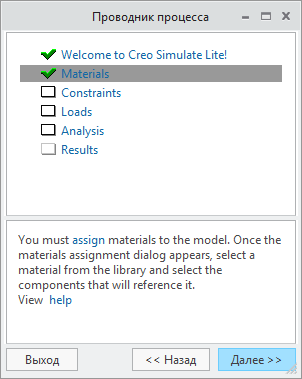
 недоступен, вернитесь к процедуре установки и установите Creo Simulate.
недоступен, вернитесь к процедуре установки и установите Creo Simulate.